声卡驱动win8
Windows 8操作系统中,声卡驱动是确保计算机音频功能正常运行的关键组件,以下是关于声卡驱动Win8的详细解析,包括其重要性、安装方法、常见问题及解决方案,以及相关FAQs。

声卡驱动的重要性
声卡驱动是连接操作系统与声卡硬件的桥梁,它负责传输音频数据,使计算机能够播放和录制声音,在Windows 8系统中,一个稳定且兼容的声卡驱动对于获得高质量的音频体验至关重要,没有正确的声卡驱动,计算机可能无法发出声音,或者音质会大打折扣。
声卡驱动的安装方法
-
自动安装:

- 对于大多数品牌计算机,Windows 8通常能够自动识别并安装合适的声卡驱动,在系统安装过程中,或者通过Windows Update,系统会自动下载并安装所需的驱动程序。
- 这种方法简单方便,但有时可能不是最新的驱动程序版本。
-
手动安装:
- 如果自动安装失败,或者需要更新到最新版本的驱动程序,可以手动下载并安装声卡驱动。
- 需要确定声卡的型号和制造商,这可以通过查看设备管理器中的“声音、视频和游戏控制器”类别来完成,找到声卡设备后,右键点击选择“属性”,在“详细信息”选项卡中查看设备信息。
- 访问声卡制造商的官方网站,下载适用于Windows 8的最新驱动程序,制造商会提供不同版本的驱动程序,包括稳定版和测试版,建议选择稳定版以确保系统的稳定性。
- 下载完成后,解压驱动程序文件(如果是压缩包的话),然后双击安装程序开始安装,按照屏幕上的指示完成安装过程,可能需要重启计算机以使更改生效。
常见问题及解决方案
| 问题 | 解决方案 |
|---|---|
| 声卡驱动未安装或损坏 | 使用驱动精灵等软件检测并安装声卡驱动,或者从官网下载对应驱动进行安装。 |
| 声卡驱动版本过旧 | 访问声卡制造商官网,下载并安装最新版本的驱动程序。 |
| 声卡驱动与系统不兼容 | 尝试安装适用于Windows 8的特定版本驱动程序,或者联系制造商获取支持。 |
| 声卡驱动导致系统崩溃或蓝屏 | 卸载当前驱动程序,然后重新安装稳定版的驱动程序,如果问题依旧,考虑更新系统或寻求专业帮助。 |
相关FAQs
Q1: 如何判断我的声卡驱动是否正常工作? A1: 你可以通过以下几种方式来判断声卡驱动是否正常工作:

- 检查任务栏中的音量图标是否存在,并且可以调节音量。
- 打开音乐或视频文件,尝试播放声音,看是否有声音输出。
- 在设备管理器中查看“声音、视频和游戏控制器”类别下是否有黄色感叹号或问号,如果有,说明驱动程序可能有问题。
- 使用音频测试软件来检测声卡的功能和性能。
Q2: 如果自动安装的声卡驱动不是最新版本,我应该如何更新它? A2: 如果自动安装的声卡驱动不是最新版本,你可以按照以下步骤来更新它:
- 确定声卡的型号和制造商(如Realtek、Creative等)。
- 访问声卡制造商的官方网站,通常在“支持”或“下载”部分可以找到驱动程序下载链接。
- 在网站上搜索适用于你的声卡型号和Windows 8操作系统的最新驱动程序。
- 下载驱动程序并解压(如果需要的话)。
- 双击安装程序开始安装过程,按照屏幕上的指示完成安装。
版权声明:本文由 芯智百科 发布,如需转载请注明出处。






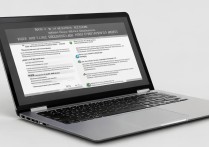
 冀ICP备2021017634号-12
冀ICP备2021017634号-12
 冀公网安备13062802000114号
冀公网安备13062802000114号